VS2008试用版 怎样升级到正式版,以及组件加载失败解决方法
2011-12-28 15:38
429 查看
VS2008试用版 怎样升级到正式版,以及组件加载失败解决方法
第一种方法(安装前用):
把iso文件中的setup文件夹中的setup.sdb文件中的[Product Key]下的一行的原来的序列号:
[Product Key]
T2CRQGDKBVW7KJR8C6CKXMW3D
换为正式版的序列号
[Product Key]
***
修改完保存,然后直接运行SETUP目录中的SETUP.EXE程序进行安装即可,安装完就是正式版。
第二种方法(安装后用):
安装完90天试用版后,在“添加或删除应用程序”,删除vs 2008,点击“更改/删除”,(等一会儿在左边会出现一个输入序号的地方,输入“PYHYP-WXB3B-B2CCM-V9DX9-VDY8T”序号, 输入完后点【升级】就行了,不是真卸载)把正式版的序列号输入进去就行了
这一段我也不明白是咋回事儿,VS2008装了那么多文件,我哪知道卸载那个,汗。。。我都是再次运行安装文件,选择“更改或移除Visual Studio 2008”,如图:
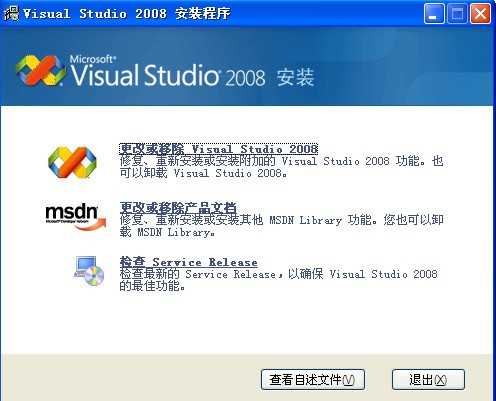
出来界面点“下一步”,然后有“添加删除功能”、“修复/重新安装”、“完全卸载Visual Studio2008”等几个选择, 在这三个选择的最下边有个序列号输入框,输入你的序列号, 输入完后点【升级】就行了!
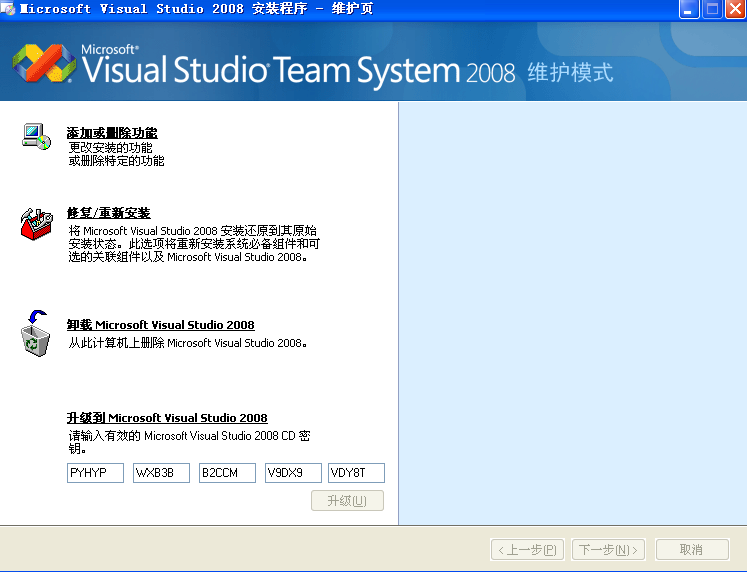
需要多说几句,在Windows 7 下,不会出现输入序列号的框,可以用这个破解软件。
以下是收集的序列号:
1.Visual Studio 2008 Professional Edition: XMQ2Y-4T3V6-XJ48Y-D3K2V-6C4WT
2.Visual Studio 2008 Team Test Load Agent: WPX3J-BXC3W-BPYWP-PJ8CM-F7M8T
3.Visual Studio 2008 Team System: PYHYP-WXB3B-B2CCM-V9DX9-VDY8T
4.Visual Studio 2008 Team Foundation Server: WPDW8-M962C-VJX9M-HQB4Q-JVTDM
遇到更改或移除Visual Studio 2008出现组件加载失败,不要急,只是因为你给VS2008打过补丁。
解决方法,在“添加/删除程序”面板中,选中上方的“显示更新”,然后找到VS 2008(看好是VS2008的那个,不是.NET Framework,也不是VS Tool 和 VS Web),下面多多少少会挂了几个更新或者补丁,全部删掉,然后对VS2008进行添加删除卸载升级等操作。
第一种方法(安装前用):
把iso文件中的setup文件夹中的setup.sdb文件中的[Product Key]下的一行的原来的序列号:
[Product Key]
T2CRQGDKBVW7KJR8C6CKXMW3D
换为正式版的序列号
[Product Key]
***
修改完保存,然后直接运行SETUP目录中的SETUP.EXE程序进行安装即可,安装完就是正式版。
第二种方法(安装后用):
安装完90天试用版后,在“添加或删除应用程序”,删除vs 2008,点击“更改/删除”,(等一会儿在左边会出现一个输入序号的地方,输入“PYHYP-WXB3B-B2CCM-V9DX9-VDY8T”序号, 输入完后点【升级】就行了,不是真卸载)把正式版的序列号输入进去就行了
这一段我也不明白是咋回事儿,VS2008装了那么多文件,我哪知道卸载那个,汗。。。我都是再次运行安装文件,选择“更改或移除Visual Studio 2008”,如图:
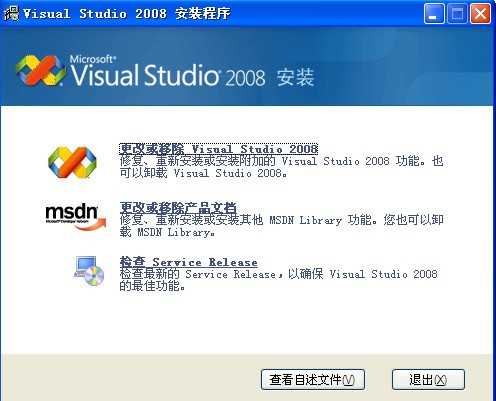
出来界面点“下一步”,然后有“添加删除功能”、“修复/重新安装”、“完全卸载Visual Studio2008”等几个选择, 在这三个选择的最下边有个序列号输入框,输入你的序列号, 输入完后点【升级】就行了!
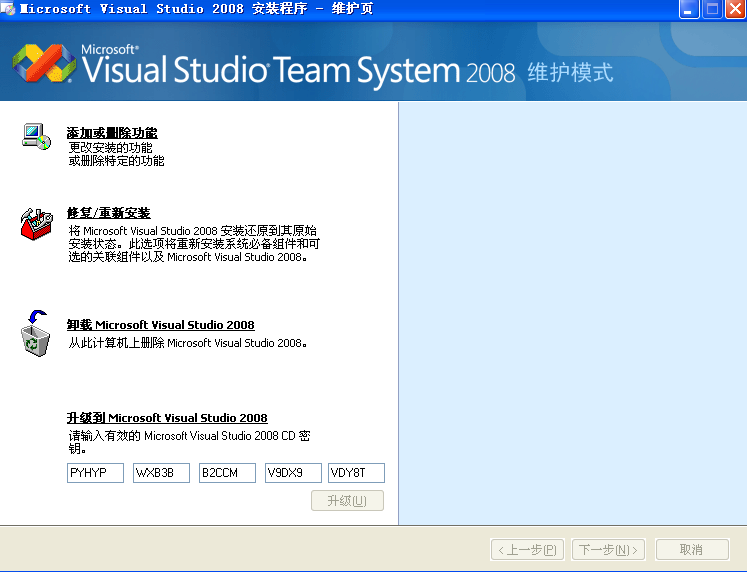
需要多说几句,在Windows 7 下,不会出现输入序列号的框,可以用这个破解软件。
以下是收集的序列号:
1.Visual Studio 2008 Professional Edition: XMQ2Y-4T3V6-XJ48Y-D3K2V-6C4WT
2.Visual Studio 2008 Team Test Load Agent: WPX3J-BXC3W-BPYWP-PJ8CM-F7M8T
3.Visual Studio 2008 Team System: PYHYP-WXB3B-B2CCM-V9DX9-VDY8T
4.Visual Studio 2008 Team Foundation Server: WPDW8-M962C-VJX9M-HQB4Q-JVTDM
遇到更改或移除Visual Studio 2008出现组件加载失败,不要急,只是因为你给VS2008打过补丁。
解决方法,在“添加/删除程序”面板中,选中上方的“显示更新”,然后找到VS 2008(看好是VS2008的那个,不是.NET Framework,也不是VS Tool 和 VS Web),下面多多少少会挂了几个更新或者补丁,全部删掉,然后对VS2008进行添加删除卸载升级等操作。
相关文章推荐
- VS2008安装“Visual Studio Web 创作组件”安装失败的解决方法
- 关于“Web 创作组件” 解决MS Office 2007找不到Office.zh-cn问题以及VS2008 SP1 安装失败需指定visualwebdeveloperww.msi所在路径
- VS2008 安装失败(microsoft visual studio web 创作组件 安装失败)的解决方法
- 在win8下安装vs2008出现Microsoft Visual Studio Web创作组件安装失败问题的解决方法
- VS2008加载包失败的解决方法
- VS2008 安装失败(microsoft visual studio web 创作组件 安装失败)的解决方法
- VS2008加载包失败的解决方法
- VS2008试用版 怎样升级到正式版
- vs2008 std::fstream以及std::ifstream打开中文路径名失败的解决方法
- 关于“Web 创作组件” 解决MS Office 2007找不到Office.zh-cn问题以及VS2008 SP1 安装失败需指定visualwebdeveloperww.msi所在路径
- VS2008加载包失败的解决方法
- 【转啊转的啊】]关于“Web 创作组件” 解决MS Office 2007找不到Office.zh-cn问题以及VS2008 SP1 安装失败需指定visualwebdeveloperww.msi所在路径
- VS2008 安装失败(microsoft visual studio web 创作组件 安装失败)的解决方法
- VS2008 安装时 出现 “加载安装组件时出现问题,取消安装” 的解决方法
- VS2008 安装失败(microsoft visual studio web 创作组件 安装失败)的解决方法
- BootStrap下的弹出框加载select2框架失败的解决方法
- ireport报表,打印时,报表加载失败的解决方法
- Win10升级10159版本失败是怎么回事有解决方法吗
- cocos2d-x 3.0正式版 环境搭建 (解决加载失败,未能加载XXX包)
- c#调用word的组件时失败解决方法
